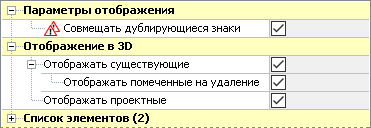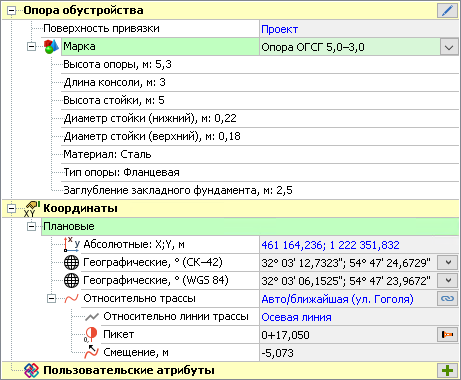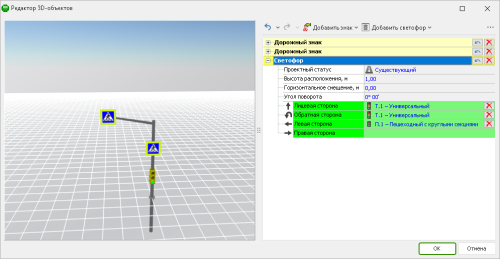Опоры для размещения объектов обустройства
В IndorCAD реализована возможность размещать на опорах одновременно различные типы объектов обустройства, например дорожные знаки и светофоры. Для этого необходимо сначала добавить в проект опору обустройства, а затем расположить на ней необходимые дорожные объекты.
Чтобы добавить опору в проект, нажмите кнопку Обустройство > Организация дорожного движения >  Опоры обустройства и в выпадающем меню выберите необходимую марку опоры. Щелчком мыши укажите место установки опоры на плане.
Опоры обустройства и в выпадающем меню выберите необходимую марку опоры. Щелчком мыши укажите место установки опоры на плане.

Опора при создании ориентируется так, чтобы её консоль располагалась над проезжей частью ближайшей трассы. Чтобы повернуть опору и изменить направление консоли, переместите белую управляющую точку.
Чтобы переместить опору на плане, перетащите её за зелёную управляющую точку.
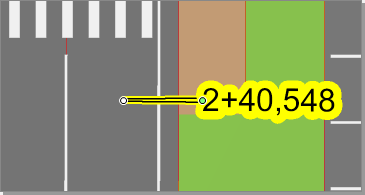
В дереве проекта в разделе Обустройство появляется новый объект —  Опоры обустройства.
Опоры обустройства.
Свойства опоры
В свойствах выделенной опоры обустройства отображаются её параметры.
-
Поверхностью привязки определяется Z-отметка расположения опоры при отображении в 3D.
-
Марка и конструкция опоры определяются 3D-моделью, которая выбирается при создании объекта. Параметры опоры, прописанные в модели, отображаются в свойствах объекта.
Чтобы изменить конструкцию опоры, в выпадающем меню поля Марка выберите другую модель. Вариант меню Выбрать в библиотеке позволяет открыть библиотеку 3D-моделей, в которой наглядно представлены все доступные модели опор и перечислены их параметры.
-
В разделе Координаты отображаются плановые координаты опоры и её расположение относительно трассы.
 Ведомость опор обустройства.
Ведомость опор обустройства.Добавление на опору дорожных знаков и светофоров
Чтобы добавить на опору объекты обустройства, в свойствах опоры в поле Опора обустройства нажмите кнопку  Открыть опору в 3D-редакторе. Окно открывшегося редактора размещения объектов состоит из двух частей: слева представлен 3D-вид опоры, в котором можно настраивать расположение знаков и светофоров, справа — свойства опоры и объектов, расположенных на ней. Свойства опоры, дорожных знаков и светофоров разделены по разным вкладкам.
Открыть опору в 3D-редакторе. Окно открывшегося редактора размещения объектов состоит из двух частей: слева представлен 3D-вид опоры, в котором можно настраивать расположение знаков и светофоров, справа — свойства опоры и объектов, расположенных на ней. Свойства опоры, дорожных знаков и светофоров разделены по разным вкладкам.
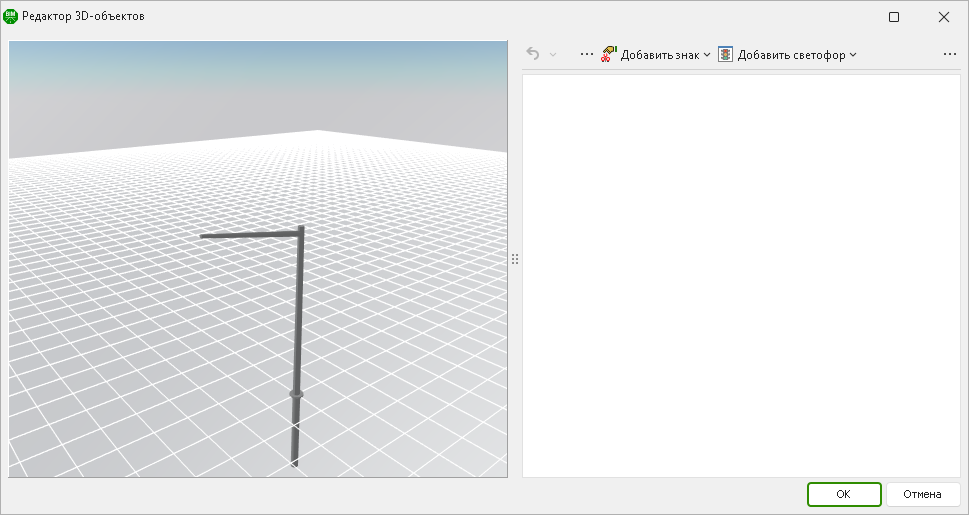
Созданная опора не содержит знаков и светофоров в своём составе, их нужно добавить и разместить на опоре непосредственно в редакторе.
-
Для добавления дорожного знака нажмите кнопку
 Дорожный знак на панели инструментов и выберите в списке нужный номер знака. Обратите внимание, таким образом на опору добавляется не просто отдельный знак, а установка дорожных знаков. Это позволяет в свойствах одного объекта дублировать дорожный знак на другую сторону опоры, добавить к знаку подходящую табличку, установить порядок размещения знаков. Подробности о настройке параметров этих объектов см. в разделе Дорожные знаки.
Дорожный знак на панели инструментов и выберите в списке нужный номер знака. Обратите внимание, таким образом на опору добавляется не просто отдельный знак, а установка дорожных знаков. Это позволяет в свойствах одного объекта дублировать дорожный знак на другую сторону опоры, добавить к знаку подходящую табличку, установить порядок размещения знаков. Подробности о настройке параметров этих объектов см. в разделе Дорожные знаки.

-
Чтобы изменить расположение знака на опоре, выделите его изображение в левой части редактора и мышкой переместите знак на нужную высоту на стойке или перетащите знак на консоль. Участки опоры, на которых можно размещать объекты, подсвечиваются в 3D-виде редактора.
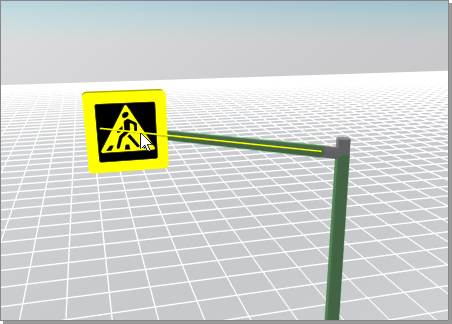
Кроме того, изменить положение знака на опоре можно, указав необходимые значения в полях Высота расположения, Горизонтальное смещение и Угол поворота в свойствах знака.
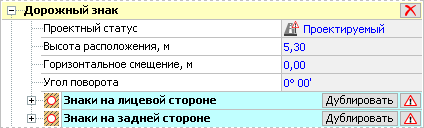
-
Чтобы добавить на опору светофор, нажмите кнопку
 Светофор и выберите необходимый тип светофора. На опоре появляется установка светофоров с выбранным светофором на лицевой стороне. В её составе можно выбрать необходимые марки светофоров на обратной стороне, слева и справа. Подробности о настройке параметров этих объектов см. в разделе Светофоры.
Светофор и выберите необходимый тип светофора. На опоре появляется установка светофоров с выбранным светофором на лицевой стороне. В её составе можно выбрать необходимые марки светофоров на обратной стороне, слева и справа. Подробности о настройке параметров этих объектов см. в разделе Светофоры.Положение светофора на опоре можно настроить, мышью перемещая объект по опоре в левой части окна или указав вертикальное и горизонтальное смещение в его свойствах.
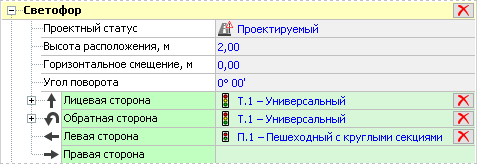
Свойства дорожных знаков и светофоров, расположенных на опоре
Дорожные знаки и светофоры, добавленные на опоры обустройства являются самостоятельными объектами. В дереве проекта они располагаются в группе Обустройство.
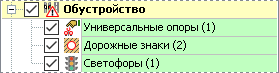
Знаки и светофоры, расположенные на опоре, отображаются на плане. Выноска изображения показывает место установки объекта на опоре. При необходимости сместите изображение знака или светофора на плане: для этого выделите изображение и за зелёную управляющую точку перетащите в новое место.
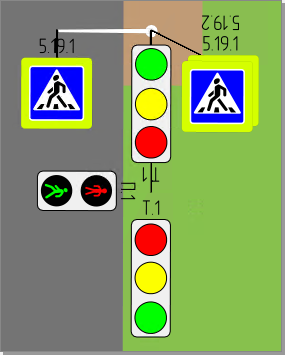
Помимо тех настроек, которые задаются для знаков и светофоров в редакторе размещения объектов на опоре, каждый объект имеет индивидуальные свойства, когда он выделен на плане. Кроме того, дополнительные свойства можно задать для всех дорожных знаков, выделив в дереве проекта объект Дорожные знаки из группы Обустройство. Рассмотрим более подробно свойства дорожных знаков.
Выделите изображение дорожного знака на плане, чтобы увидеть его свойства.
-
В разделе Дорожный знак располагаются настройки установки дорожных знаков: знаки на лицевой и обратной стороне и их параметры.
Нажатие кнопки
 Перейти к объекту установки позволяет перейти к свойствам опоры, на которой расположен дорожный знак.
Перейти к объекту установки позволяет перейти к свойствам опоры, на которой расположен дорожный знак. -
В разделе Выноска настраивается смещение изображения объекта на плане, при необходимости добавляется текст подписи, который располагается на выноске, задаётся масштаб изображения.
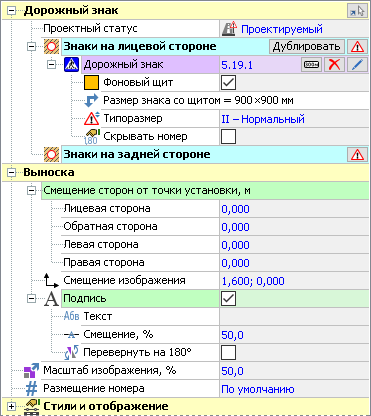
-
Стили текстов для подписи на выноске и номера знака настраиваются в разделе Стили и отображение.
-
В общих свойствах дорожных знаков, расположенных на объекте, доступна опция Совмещать дублирующиеся знаки, которая влияет на отображение дублирующихся знаков на плане.